-
xlsx实操
1.数据透视表
对数据进行分组统计的工具,使用于财务月报、季报、年报等,或仓库进销存报表,银行对账等
创建透视表,随意选中一个表格,点击插入-数据透视表,选择现有工作表,点击位置后的小图标;其次,点击工作表“透视表”,选择A1,点击来自表格或区域的数据透视表 输入框后的小图标,最后点击确认即可
数据透视表分布
左侧-数据透视表,右侧-字段列表,右上-标题字段,右下-报表设计区域
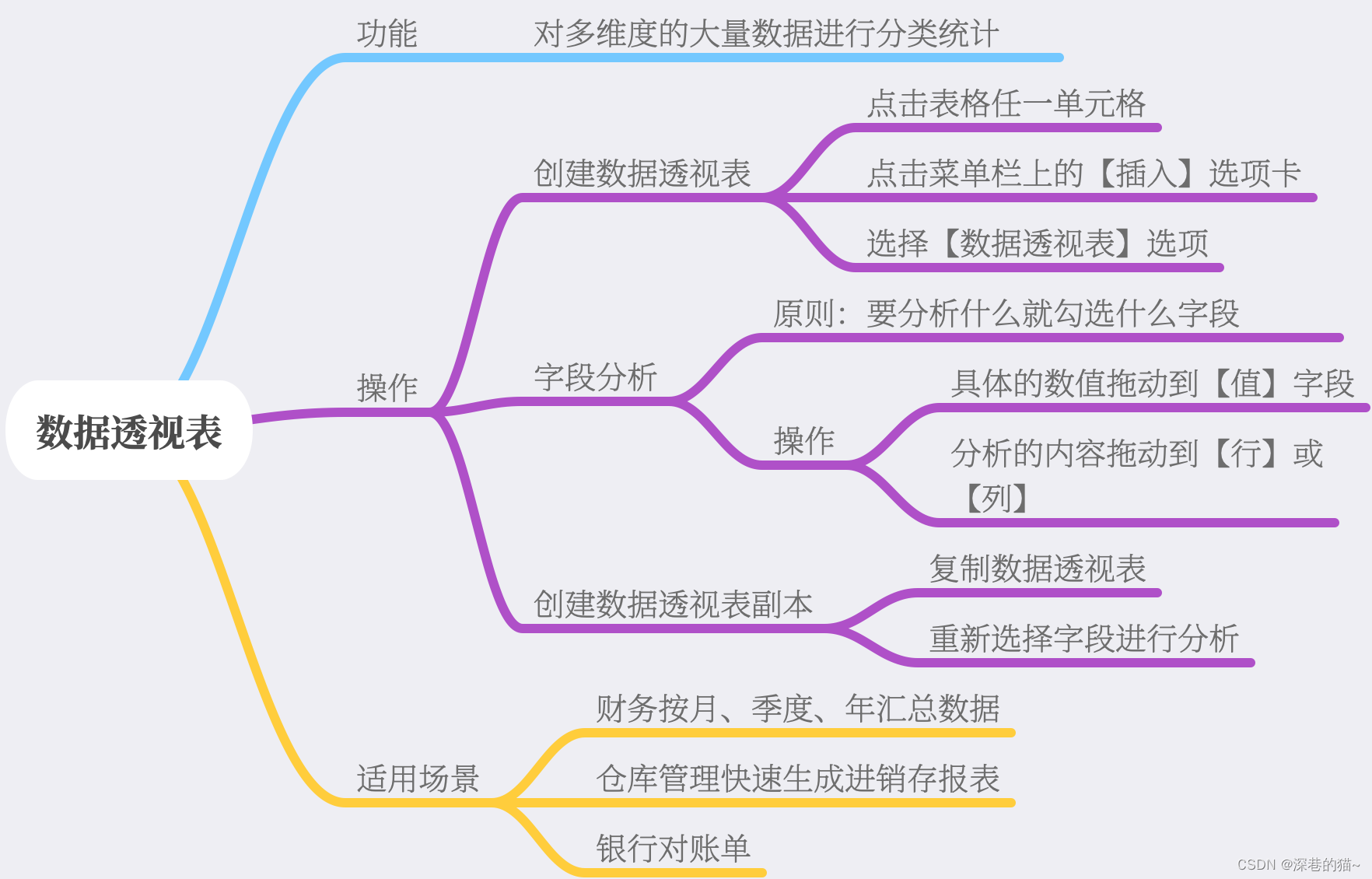
2.数据透视图
展现数据的大小或变化趋势的可视化工具,用到柱状图、折线图、饼图等
选中区域,点击插入-图标选项卡-柱状图,选择合适的形状
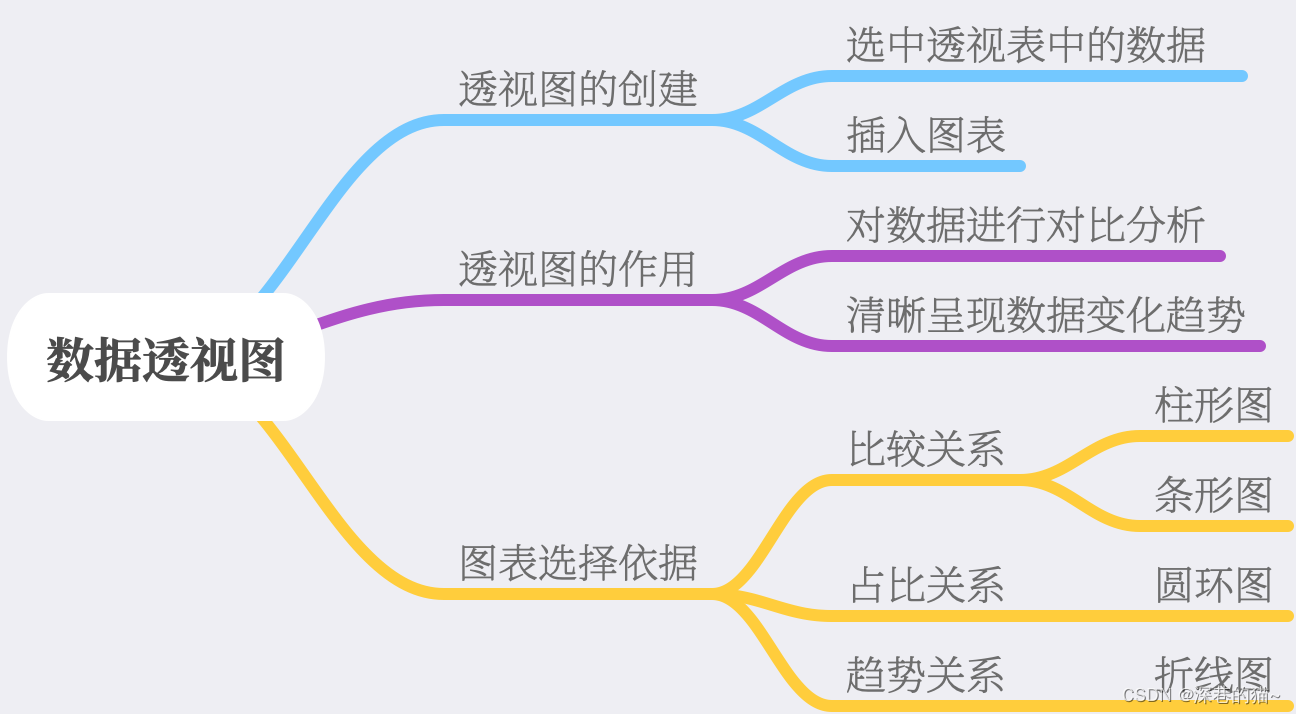
3.插入切片器
筛选出目标数据,建立动态交互数据看板的灵魂
点击透视图,点击数据透视图分析-插入切片器,弹出对话框,如选择月份,得到月份切片器
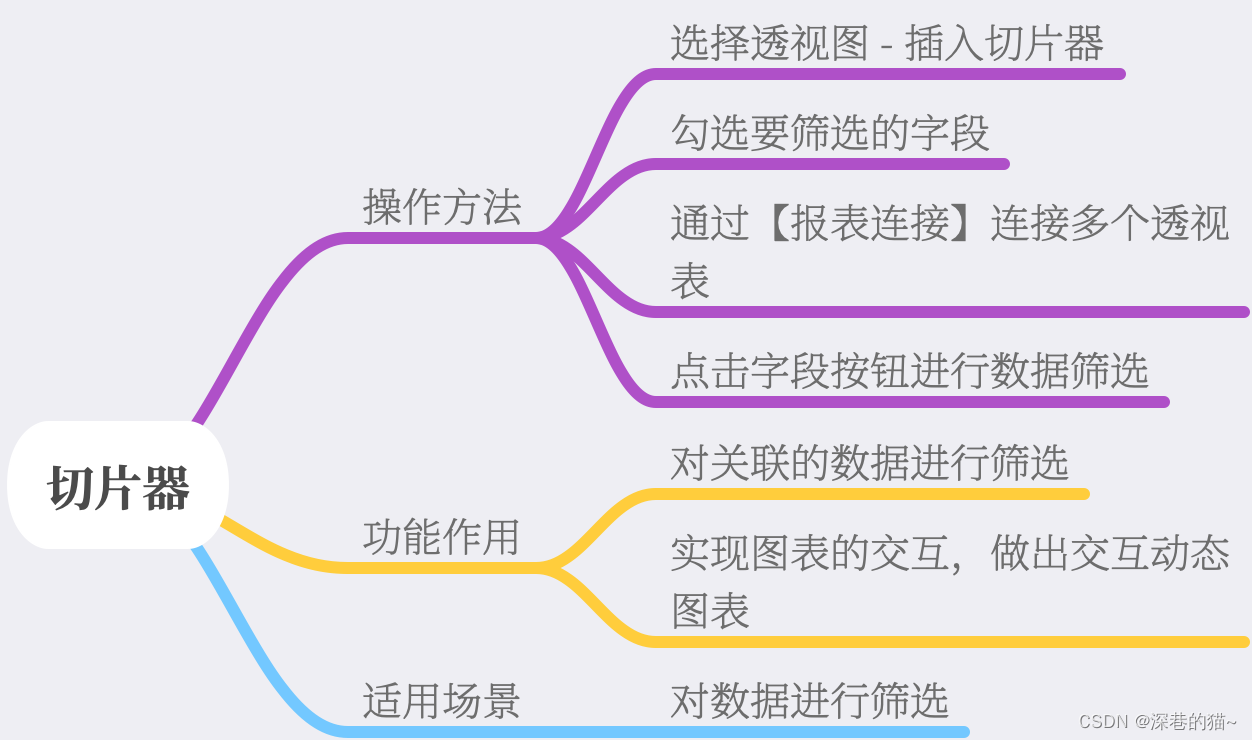
将切片器和透视图关联
右键点击切片器,选择-报表连接,选择点击确认即可
函数六大宗派
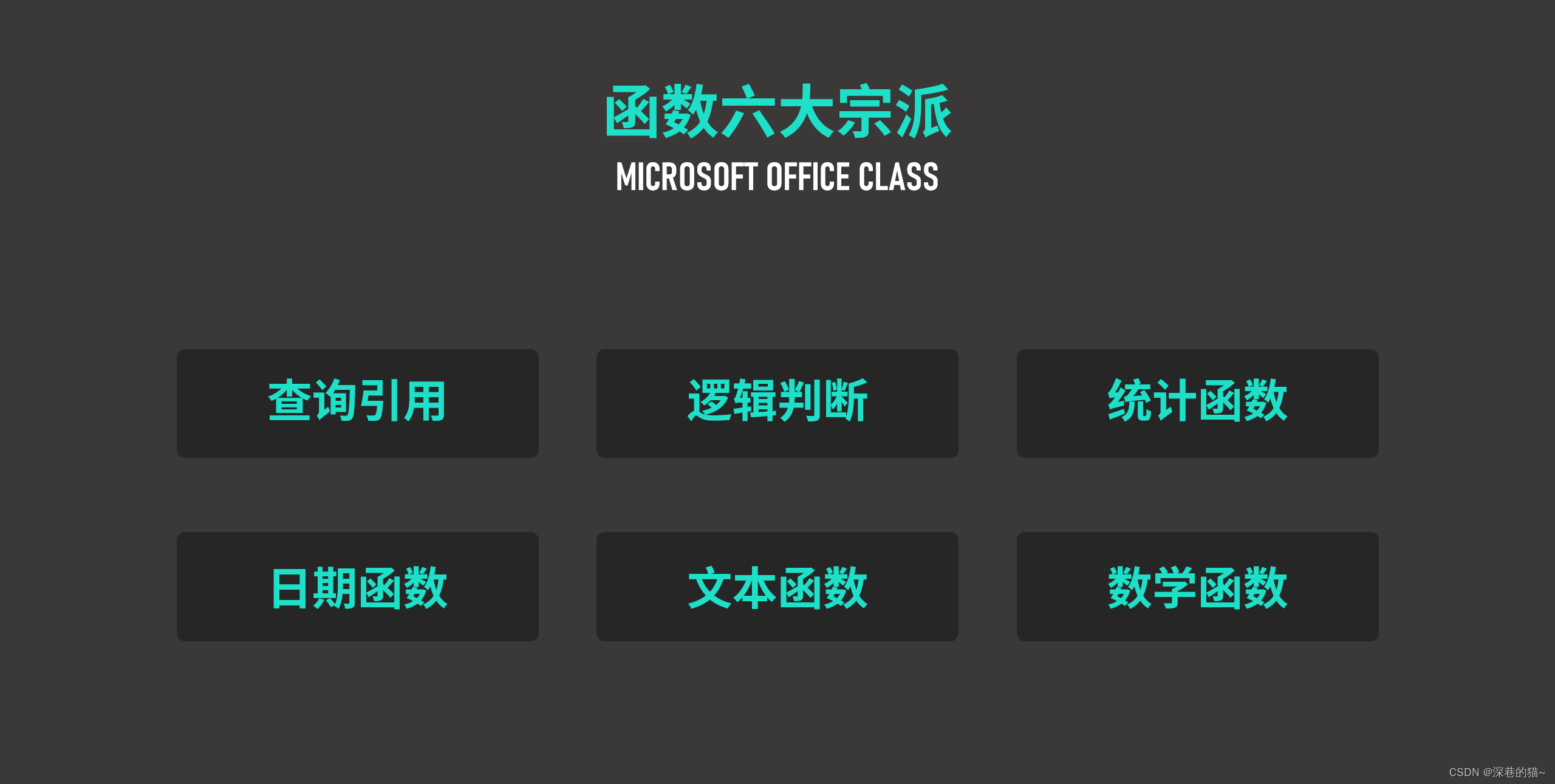
4.VLOOKUP函数
属于查询引用派,合并数据,快速匹配字段信息、核对信息
使用条件,1-两张表以上,2-各个表格有一个相同字段,3-一张表中缺失的内容能在其他表中找到
参数,参数1-查找的值,参数2-查找的区域(其他表内,选中区域定义,Fn+F3弹出框,点击选择区域),参数3-结果返回的列数,参数4-查找的模式(0,1)
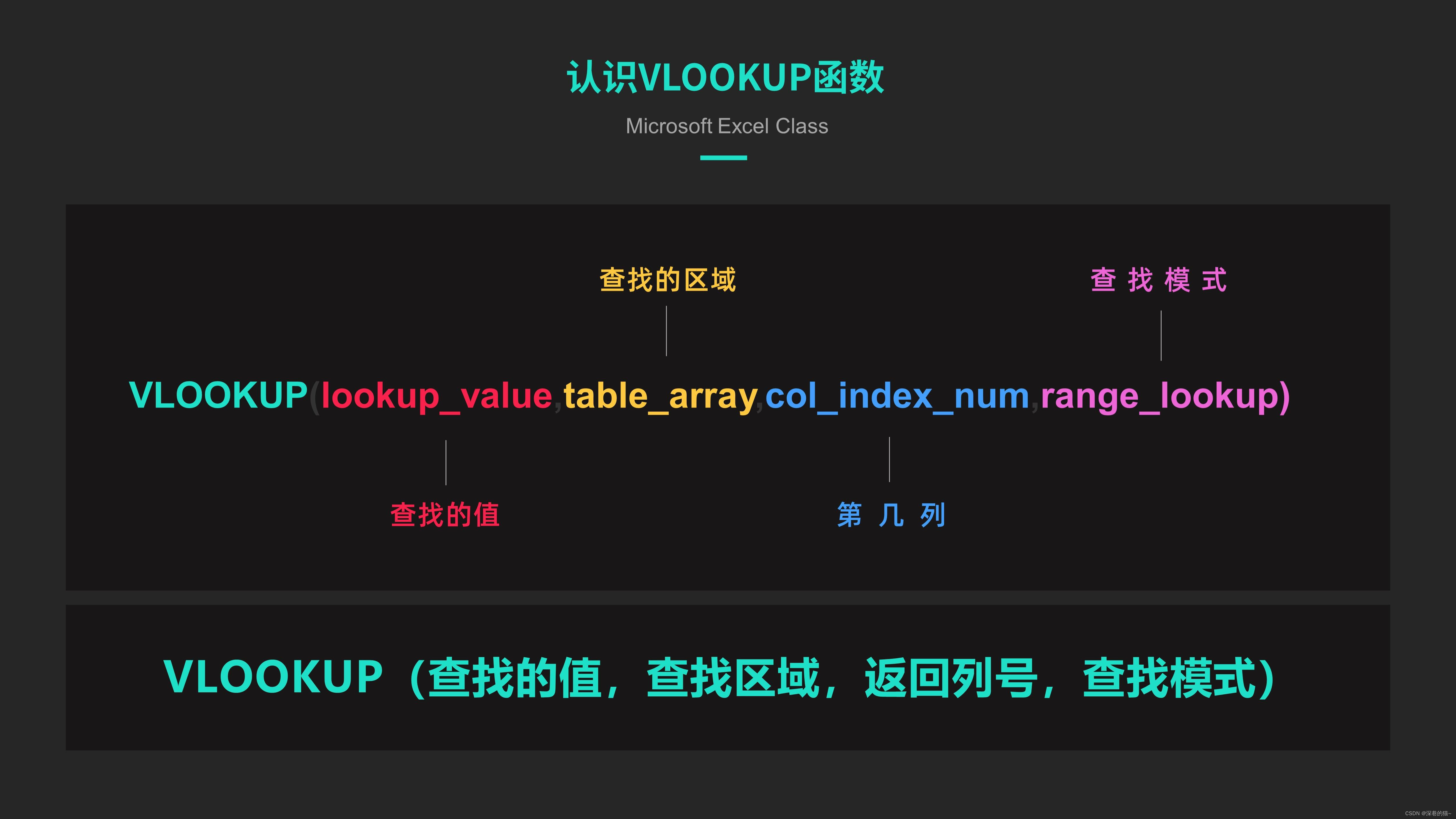
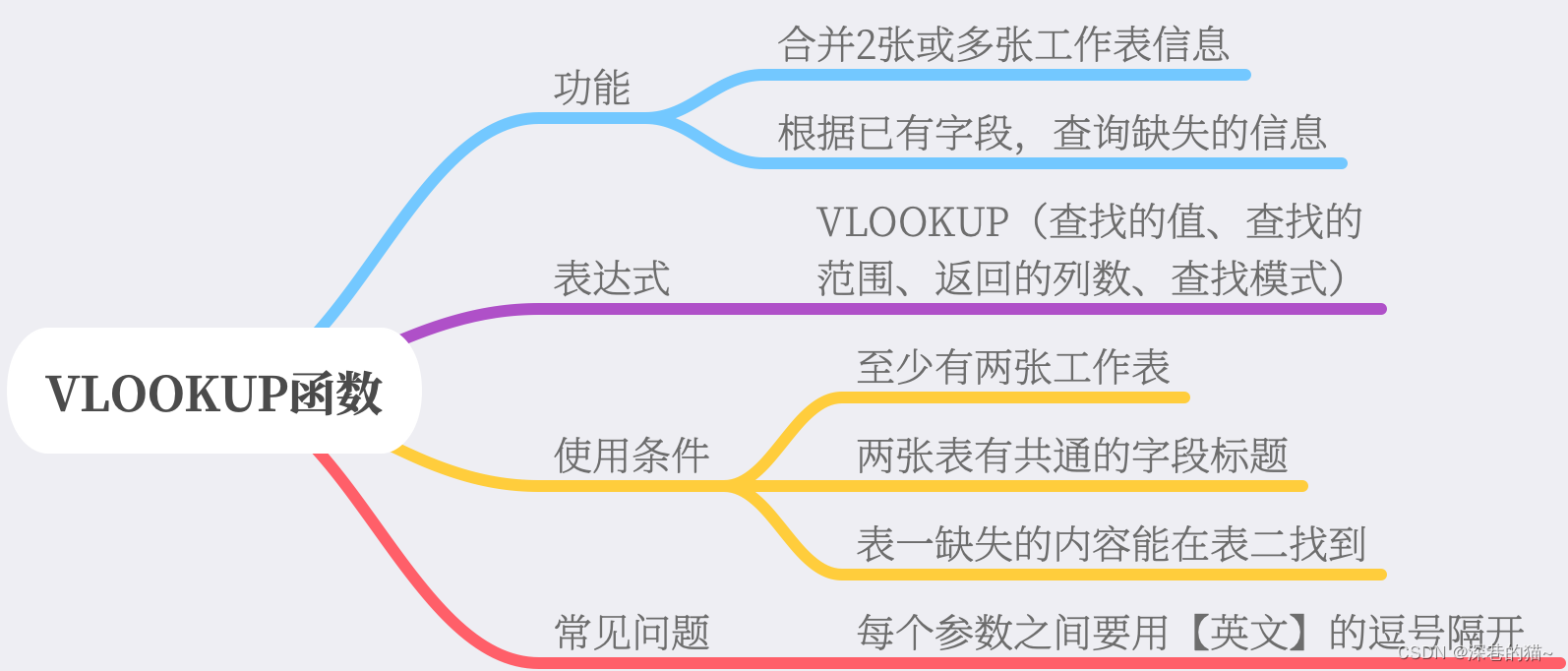
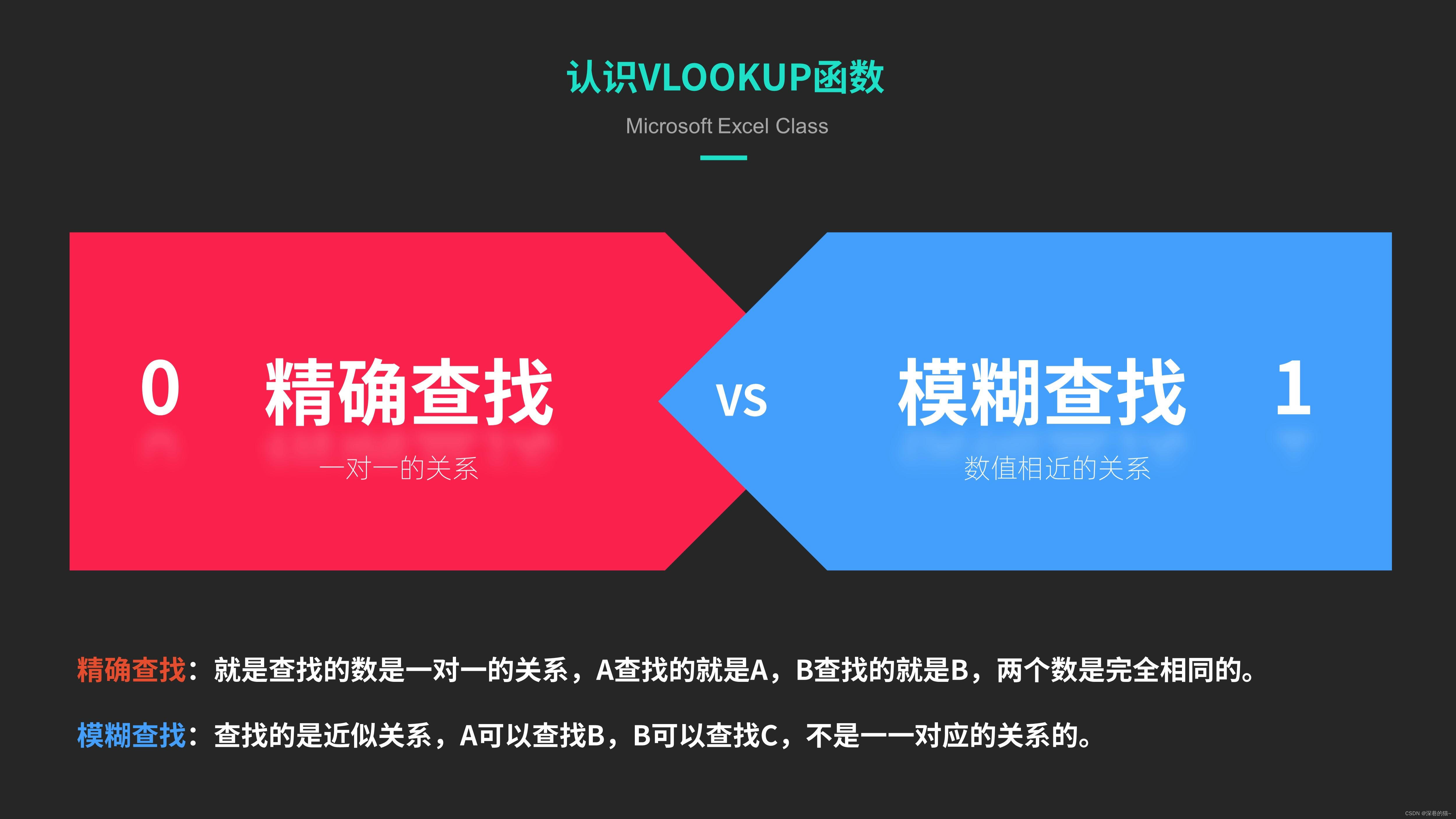
5.IF函数
属于逻辑判断,参数,参数1-判断条件,参数2-条件成立返回的结果,参数3-条件不成立返回的结果
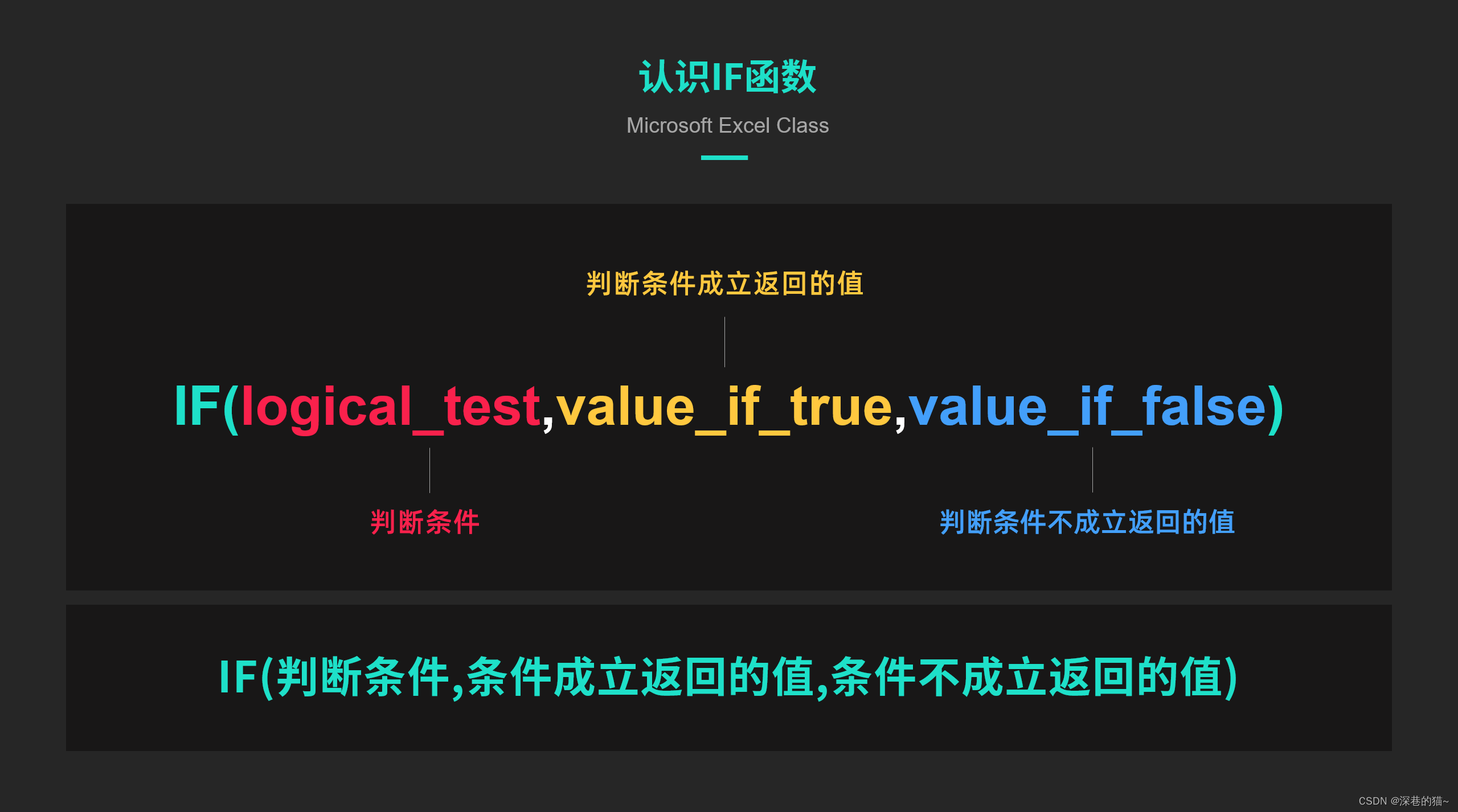
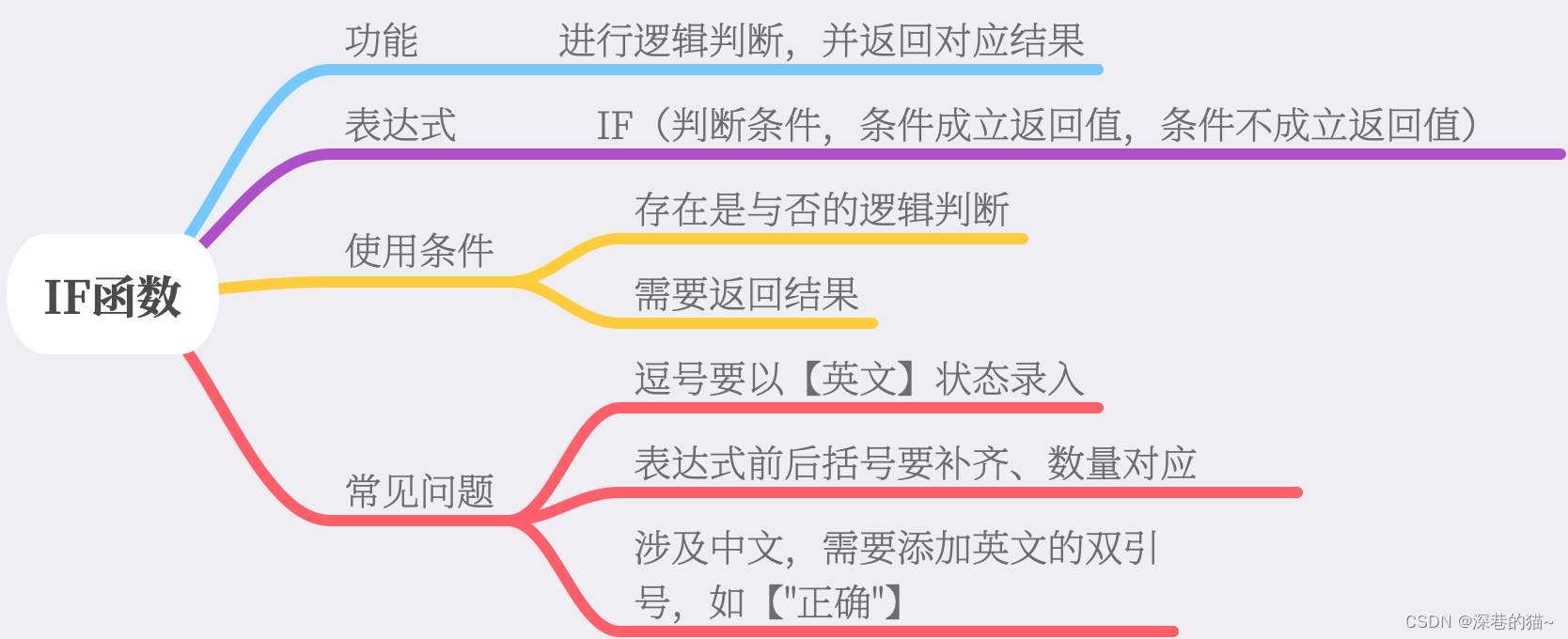
6.条件格式
突出显示表格内关键数据
添加数据条(图标集),选中某列,点击开始-条件格式-数据条(图标集)-某个颜色(某个图标),条形图越长,数值越大
去掉数据条(图标)数据,选中某列,点击开始-格式规则,编辑,勾选-仅显示数据条(图标),确认即可
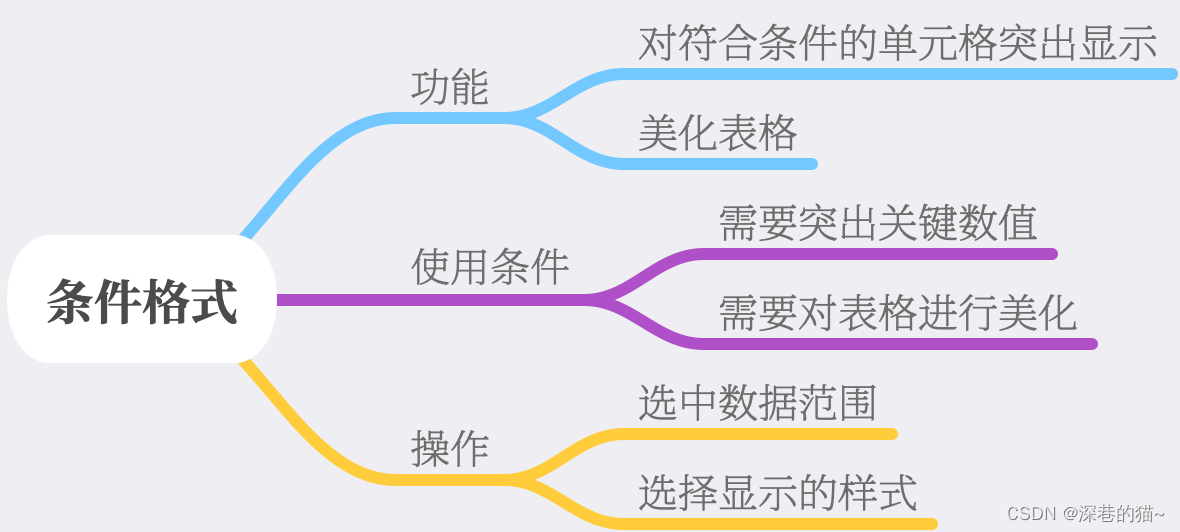
7.制作交互看板
制作条件:1-有数据源,2-有触发器,如切片工具,3-数据抽取的工具
数据校验
选中某个数据,点击数据-数据校验,校验条件-序列,来源-点击小图标,选中某列,再点击弹出框”数据校验“中的小图标,点击确认即可,就可以下拉框选择了
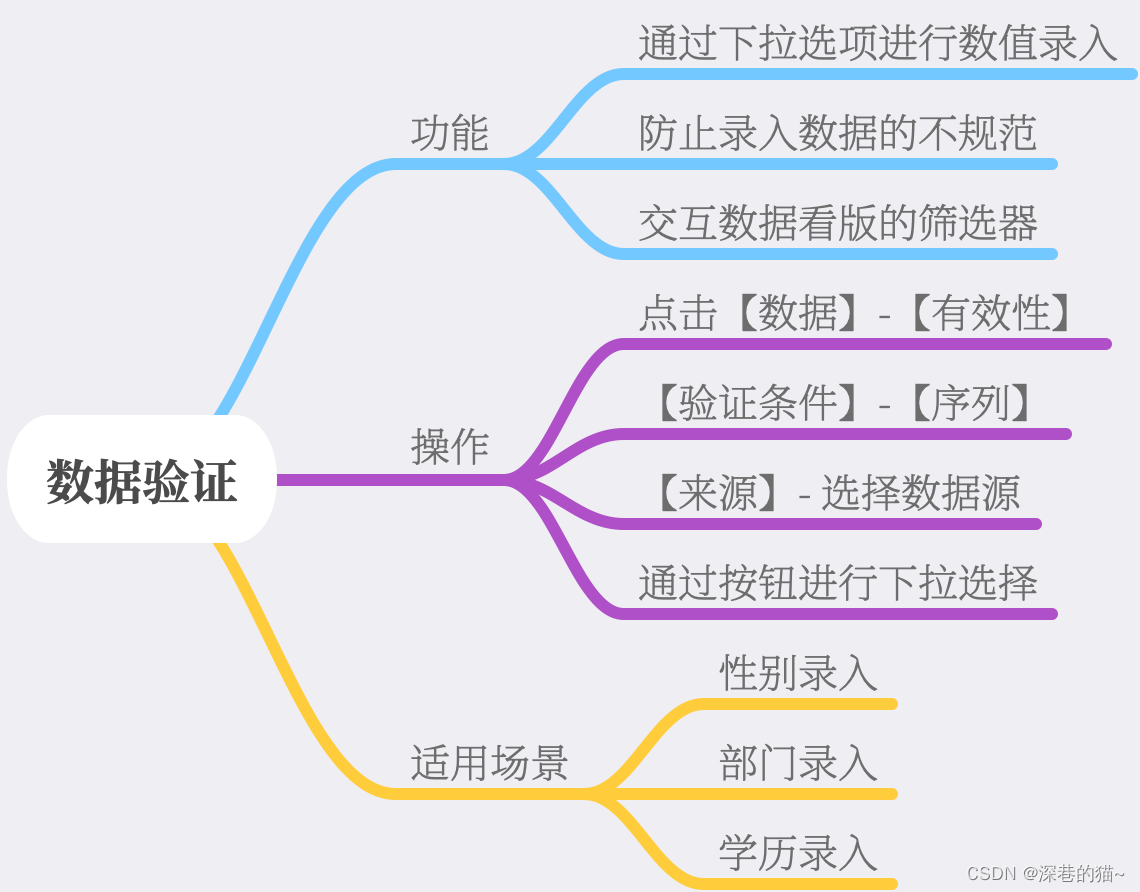
8.圆环图
表示数据占比情况
制作圆环图,选择某个区域,点击插入-图表右下方小图标-所有图表-模板-管理模板,将模板放入目录内,双击点击目标模板即可
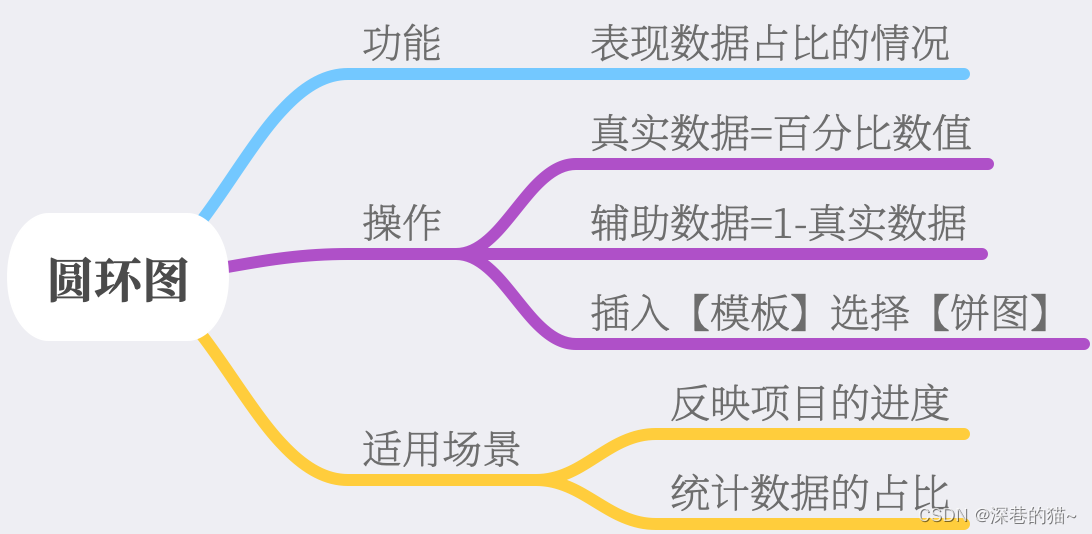
9.折线图
选择某个区域,点击插入-折线,形成折线图;将某个区域复制,粘贴到折线图,会有两个折线图重叠,点击图表设计-更改图表类型,选择已有模板即可
折线图填充线条和标记
线条,点击折线图,右键选择设置数据系列格式,点击第一个,选择线条-实线,填充线条颜色;或选择标记-内置,选择类型和大小,并填充颜色,其次填充边框
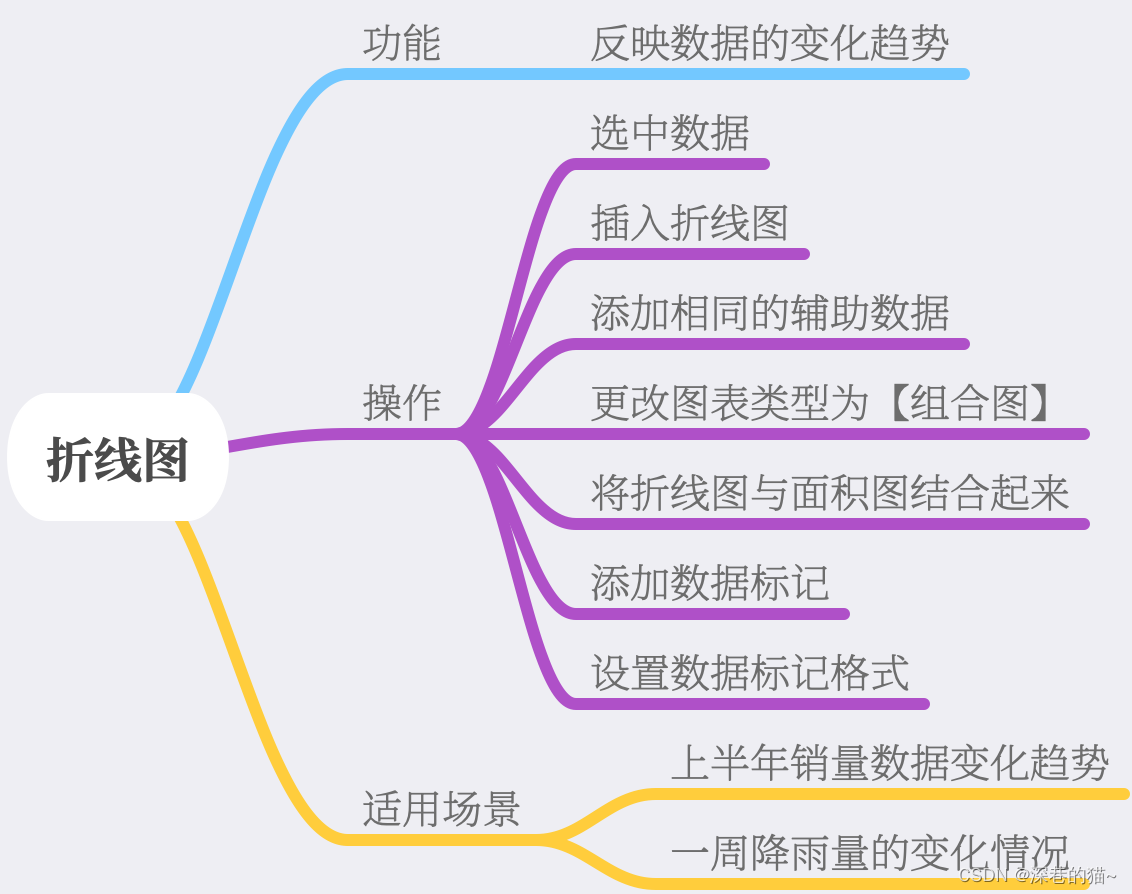

-
相关阅读:
C#设置数据库索引
Programming Abstractions in C阅读笔记:p306-p307
全局平均池化 - 从特征图到全局信息
mysql基础_视图
vue3基础语法
vue 使用 this.$router.push 传参数,接参数的 query或params 两种方法示例
2022-11-27阿里云物联网平台 MICROPYTHON记录
定义无向加权图,并使用Pytorch_geometric实现图卷积
【C语言】typedef是什么东东?指针详情回忆不起来啦(每日小细节005)
phpexcel设置背景色
- 原文地址:https://blog.csdn.net/weixin_44495678/article/details/127642358